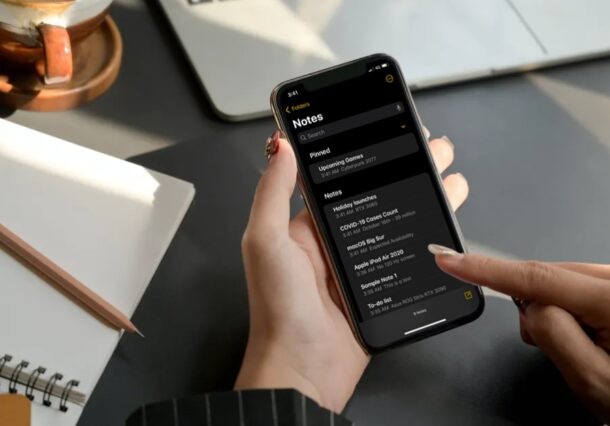
Een gemakkelijke manier om belangrijke notities te laten opvallen, is door ze bovenaan de Notes-app-lijst vast te pinnen. Als u regelmatig de Notes-app gebruikt om notities te maken, takenlijsten te maken en andere waardevolle informatie op te slaan, kunt u problemen ondervinden bij het vinden van enkele belangrijke notities, en de vastgezette notitiefunctie biedt hier een eenvoudige oplossing voor, naast het gebruik van Notes-zoekopdracht om dingen te vinden.
De Notes-app die vooraf is geïnstalleerd op iPhones en iPads, maakt het gemakkelijk om allerlei soorten informatie op te slaan. Voor mensen die deze app vaak gebruiken, kan het organiseren van al uw notities een vervelend proces worden. Natuurlijk heb je de mogelijkheid om je notities in mappen op te slaan, maar soms wil je misschien snel toegang tot een bepaalde notitie. Door notities vast te zetten, kun je deze notities naar de top van je notitielijst verplaatsen, zodat je ze gemakkelijk kunt vinden, ongeacht hoeveel notities je op de iPhone of iPad hebt.
In dit artikel wordt beschreven hoe u een notitie bovenaan uw notitielijst vastzet op zowel de iPhone als iPad.
Een notitie vastzetten bovenaan de notitielijst op iPhone en iPad
Het vastzetten en losmaken van notities is een vrij eenvoudige en duidelijke procedure, ongeacht of u een iPhone of iPad gebruikt. Volg gewoon de onderstaande stappen om aan de slag te gaan.
- Lanceer de app Notities op uw iPhone of iPad.
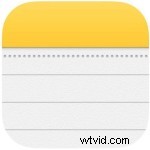
- Ga naar de map waar je alle notities hebt opgeslagen. Houd de notitie die u uit de lijst wilt vastzetten lang ingedrukt.
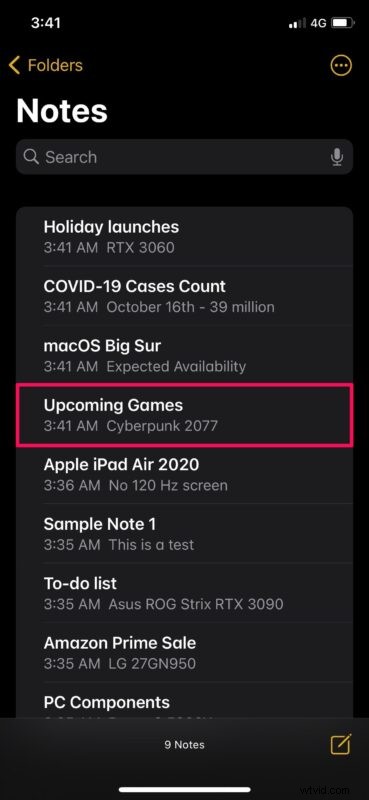
- Hiermee wordt het actiemenu weergegeven. Kies hier "Pin Note", wat de eerste optie is, zoals hieronder weergegeven.
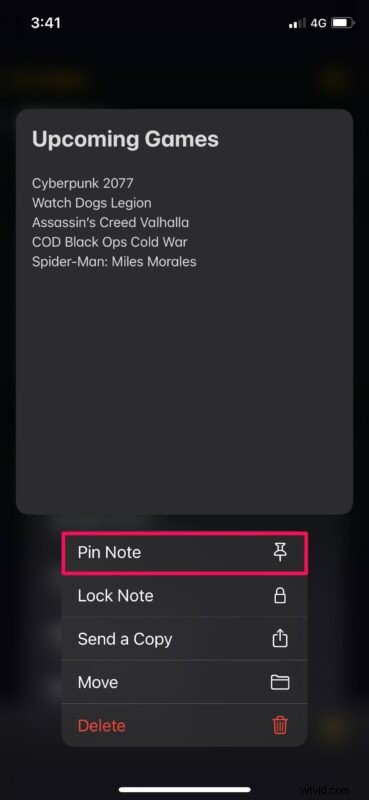
- De vastgezette notitie wordt nu naar de top van je lijst verplaatst onder een apart gedeelte 'Vastgezet', zoals je hier kunt zien. Om een notitie op een willekeurig punt los te maken, houdt u de vastgezette notitie lang ingedrukt.
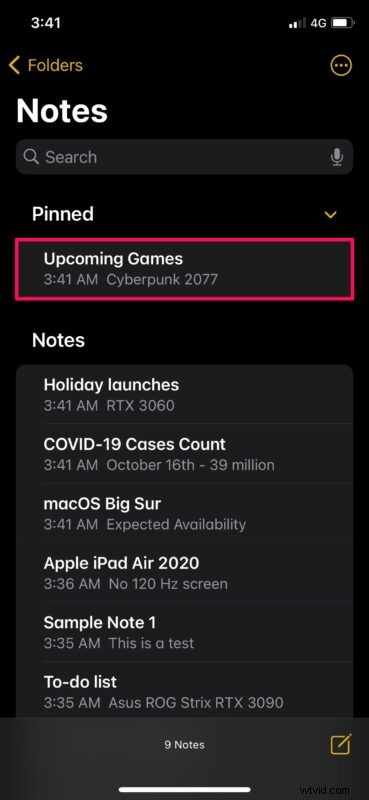
- Zodra het actiemenu verschijnt, tik je op 'Notitie losmaken' en de notitie keert terug naar de oorspronkelijke locatie in je lijst.
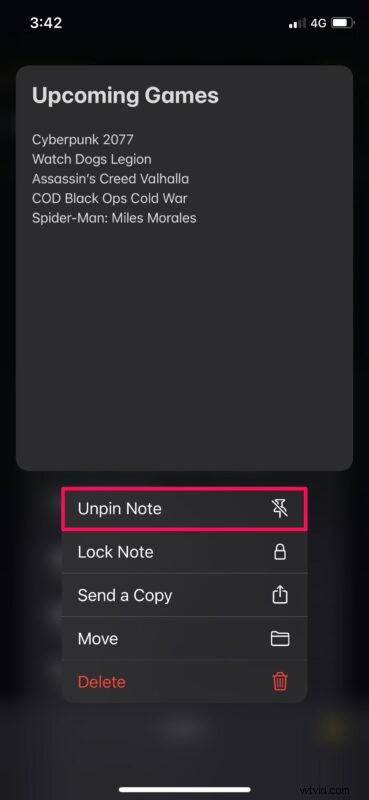
Daar ga je. Nu heb je geleerd hoe je notities op je iPhone en iPad kunt vastzetten en losmaken.
Vanaf nu kunt u ervoor zorgen dat al uw belangrijke notities bovenaan uw lijst blijven voor snelle en gemakkelijke toegang. Het is vermeldenswaard dat als u een vastgezette notitie verwijdert en deze herstelt vanuit het gedeelte Recent verwijderd, deze nog steeds vastgezet blijft totdat u deze handmatig losmaakt.
Als je meerdere vastgezette notities hebt, kun je de categorie Vastgemaakt samenvouwen om indien nodig toegang te krijgen tot je andere notities. Als je een notitie vastmaakt die op iCloud is opgeslagen, worden de wijzigingen die je hebt aangebracht ook gesynchroniseerd op al je andere Apple-apparaten.
Een andere manier om al uw notities te ordenen, is door ze in meerdere mappen te verdelen. Als je geïnteresseerd bent, kun je dit lezen om te leren hoe je notities op je iPhone en iPad naar een andere map kunt verplaatsen, of tussen iCloud en het apparaat zelf. En als u een Mac als uw primaire computerapparaat gebruikt, zult u blij zijn te weten dat u ook vrij gemakkelijk notities op uw Mac kunt vastzetten.
We hopen dat je hebt kunnen leren hoe je de notities op je iPhone en iPad kunt vastzetten en losmaken voor een betere prioritering. Wat vind je van deze handige functie? Hoeveel notities heb je tot nu toe gespeld? Deel uw waardevolle gedachten en ervaringen in de opmerkingen hieronder.
